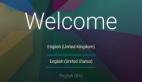随着互联网的发展和新技术的不断涌现,传统意义上只管理一组同类数据库的情形已很少出现,管理不同类型的数据库是大多数数据库管理员的一种新型工作方式。在企业的实际应用中,会有各种不同的方案和产品来存放数据,比如我们经常遇到的表格、图像、视频等形式的数据,这些方案和产品包括 Oracle、Microsoft SQL Server、DB2、Informix、Sybase或者诸如MySQL和PostgreSQL之类的开源数据库。大多数企业要求DBA具有管理多种异构数据库的技能,所有对各种数据源具有丰富知识的人才是企业不可或缺的。
MongoDB是一个基于分布式文件存储的数据库,由C++语言编写,旨在为WEB应用提供可扩展的高性能数据存储解决方案。
本文将帮助您根据现有的MySQL知识学习来MongoDB,将带领您快速了解MongoDB。

安装
首先来看看MySQL和MongoDB的安装步骤,两者的安装步骤都非常简单。
1、MySQL的Windows安装
MySQL服务器安装包可以从以下网站上下载:http://dev.mysql.com/downloads/,安装方式取决于下载的安装程序,主要分为两种安装方法:
(1)、MSI Installer方式安装
在官网上下载msi安装程序,双击mysql-5.*.*-win32.msi,出现安装界面后一步一步的按提示安装即可:
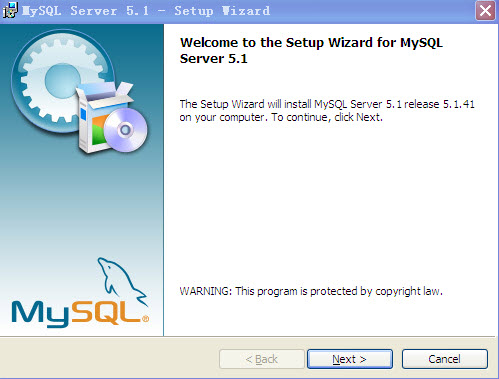
这种安装方式简单易懂,符合新手的软件安装习惯。接下来我们看一下免安装方式的安装方法。
(2)、ZIP方式安装
如果是高级用户我见意用这种方式安装,因为用户可定制的选项可以更多一些,更加便于管理和维护。
Step1: 在官网上下载zip安装程序,
Step2: 解压该文件到自己选定的目录比如"D:\MySQL\"
Step3: 在"D:\MySQL\"目录下,新建一个my.ini的文件向其中添加如下数据:
- [mysqld]
- basedir=D:\MySQL
- datadir=D:\MySQL\data
这种方式对于一个专业的DBA来说,使用起来更加灵活自如。
2、MongoDB的Windows安装
MongoDB在Windows平台上的安装方式只有zip方式,且安装及配置都比MySQL要简单的多,具体如下:
Step1: 在官网上下载ZIP安装包,注意是64位还是32位版本的,请选择正确的版本。
Step2: 在"D:"盘解压下载到的安装包,并重命名为"mongodb"
Step3: 建立”d:\data\db”目录用于存放数据文件
Step4: 执行”d:\mongodb\bin\mongod.exe”文件来启动MongoDB服务器
Step5: 打开游览器输入URL “http://localhost:27017/”,如果出现下面的页面则说明已正常启动:
- You are trying to access MongoDB on the native driver port. For http diagnostic access, add 1000 to the port number
3、MySQL的Linux安装
MySQL在Linux平台下的常见的安装方式共3种, 下面将分别介绍。
(1)、RPM方式安装
Step1: 从官网上下载mysql服务器端和客户端rpm安装文件
Step2: 执行rpm安装
- rpm –ivh MySQL-server-community-5.1.45-1.rhel5.i386.rpm
- rpm –ivh MySQL-client-community-5.1.45-1.rhel5.i386.rpm
这样就完成了mysql的rpm方式的安装。
(2)、二进制方式安装
Step1: 新建MySQL用户及用户组
- groupadd mysql
- useradd –g mysql mysql
Step2: 解压下载的mysql压缩包
- tar zxvf mysql-5.1.45.tar.gz
Step3: 移动mysql-5.1.45到/usr/local/mysql
Step4: 初始化安装mysql数据库
- cd /usr/local/mysql
- scripts/mysql_install_db --user=mysql
这样就完成了mysql的二进制方式安装。
(3)、源码方式安装
源码方式安装为高级用户提了一个可以定制安装的途径,用户可以配置更多的选项,更加灵活的使用MySQL
Step1: 新建MySQL用户及用户组
- groupadd mysql
- useradd –g mysql mysql
Step2: 解压下载的mysql压缩包
- tar zxvf mysql-5.1.45.tar.gz
- cd mysql-5.1.45
Step3: 用configure工具来编译源代码,这里我们可以使用很多的参数,具体可以用configure --help来查看,这里我们将MySQL安装到/usr/local/MySQL下
- ./configuer --prefix=/usr/local/MySQL
- make
- make install
Step4: 选择一个配置文件,并复制到/etc/下重命名为my.cnf
- cp support-files/my-medium.cnf /etc/my.cnf
Step5: 初始化安装mysql数据库
- cd /usr/local/mysql
- bin/mysql_install_db --user=mysql
Step6: 修改目录权限
- chown -R root .
- chown -R MySQL var
- chgrp -R MySQL .
Step7: 开启MySQL服务
- ./bin/mysqld_safe --user=mysql
这样就完成了mysql的源码方式安装。
4、MongoDB的Linux安装
MongoDB的Linux平台下安装步骤与Windows一样,只不过是操作系统不一样而已。
Step1: 在官网上下载tgz安装包,注意是64位还是32位版本的,请选择正确的版本。
Step2: 在"/Apps/"盘解压下载到的安装包,并重命名为"mongodb"
Step3: 建立”/data/db”目录用于存放数据文件
Step4: 执行” /Apps/mongodb/bin/mongod”文件来启动MongoDB服务器
Step5: 打开游览器输入URL “http://192.168.1.103:28017/”,如果出现让你输入用户名和口令的页面则说明已正常启动。
综上所述,对于MongoDB这一NoSQL领域的新战士来说,它的安装方式比起MySQL更加简单和方便。
【编辑推荐】